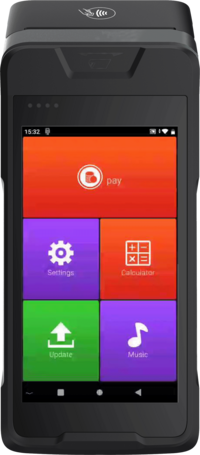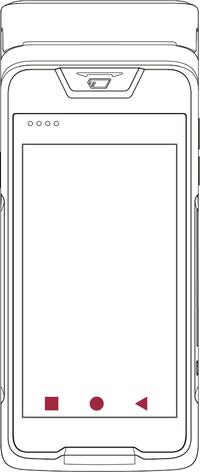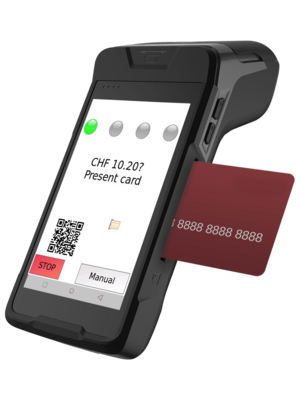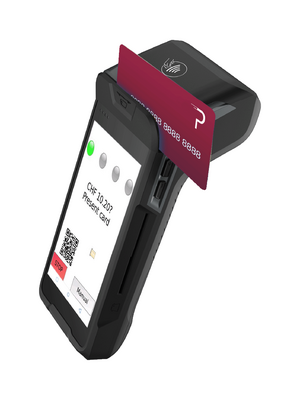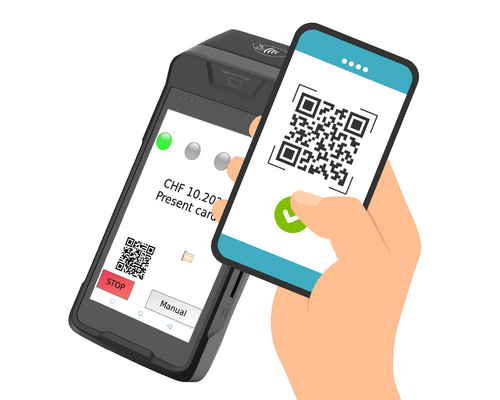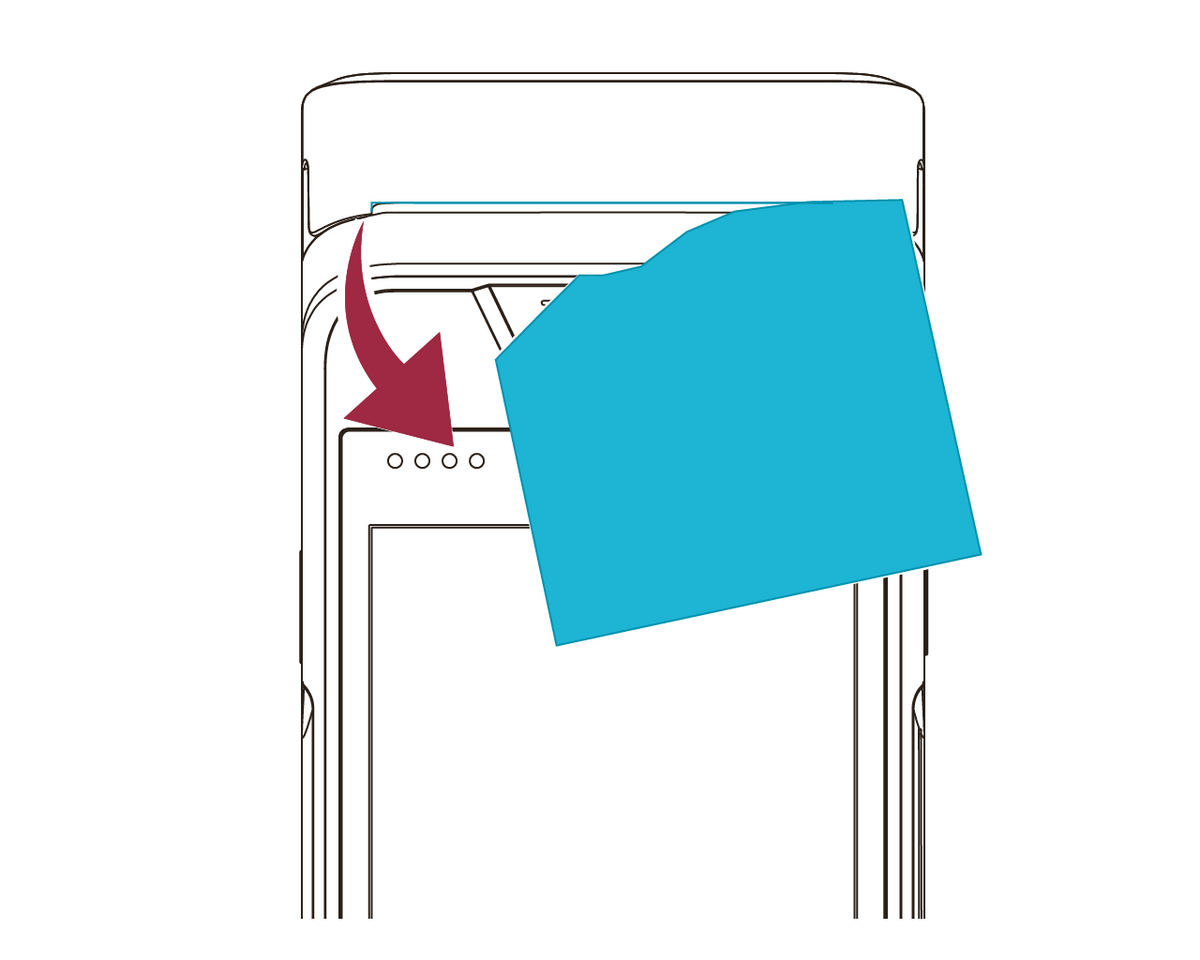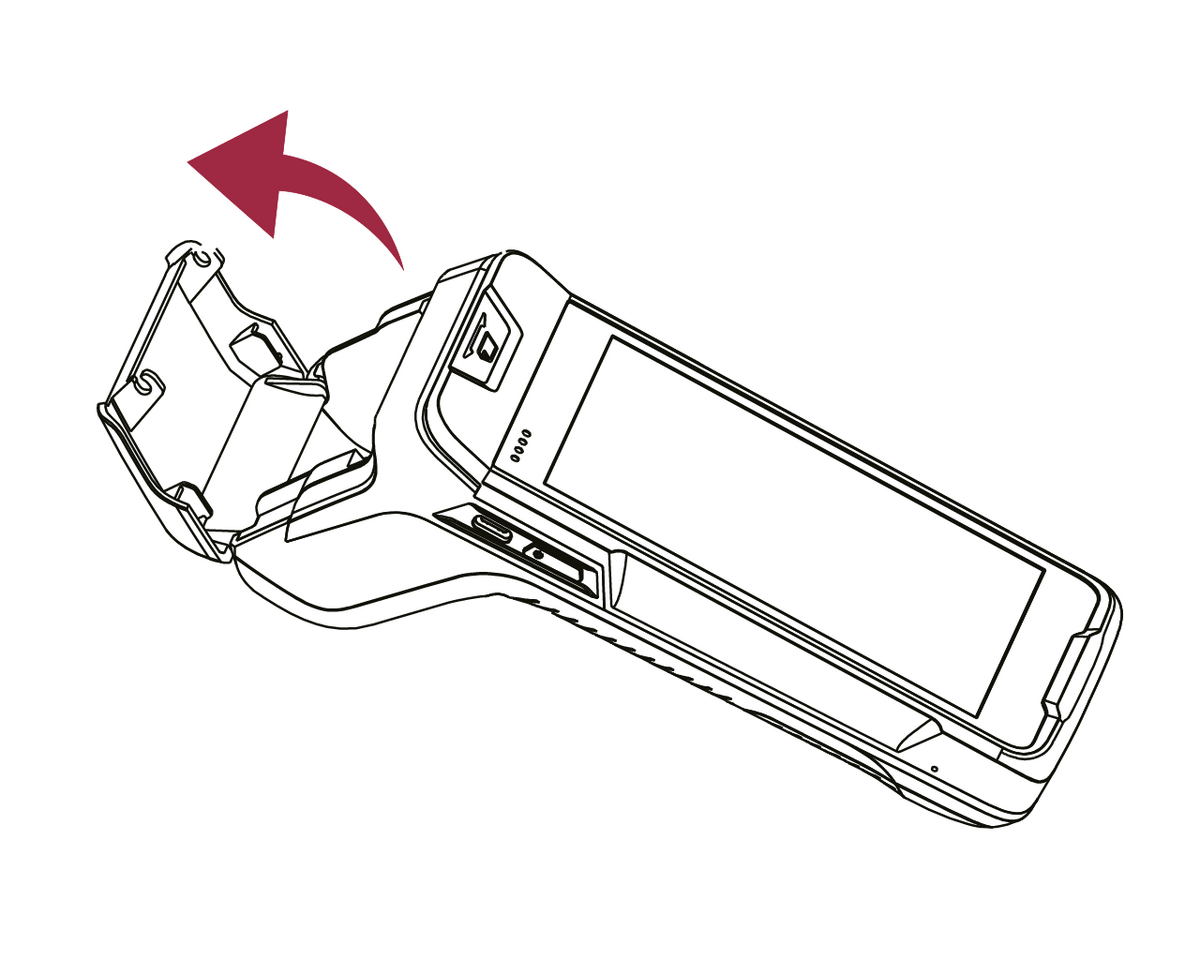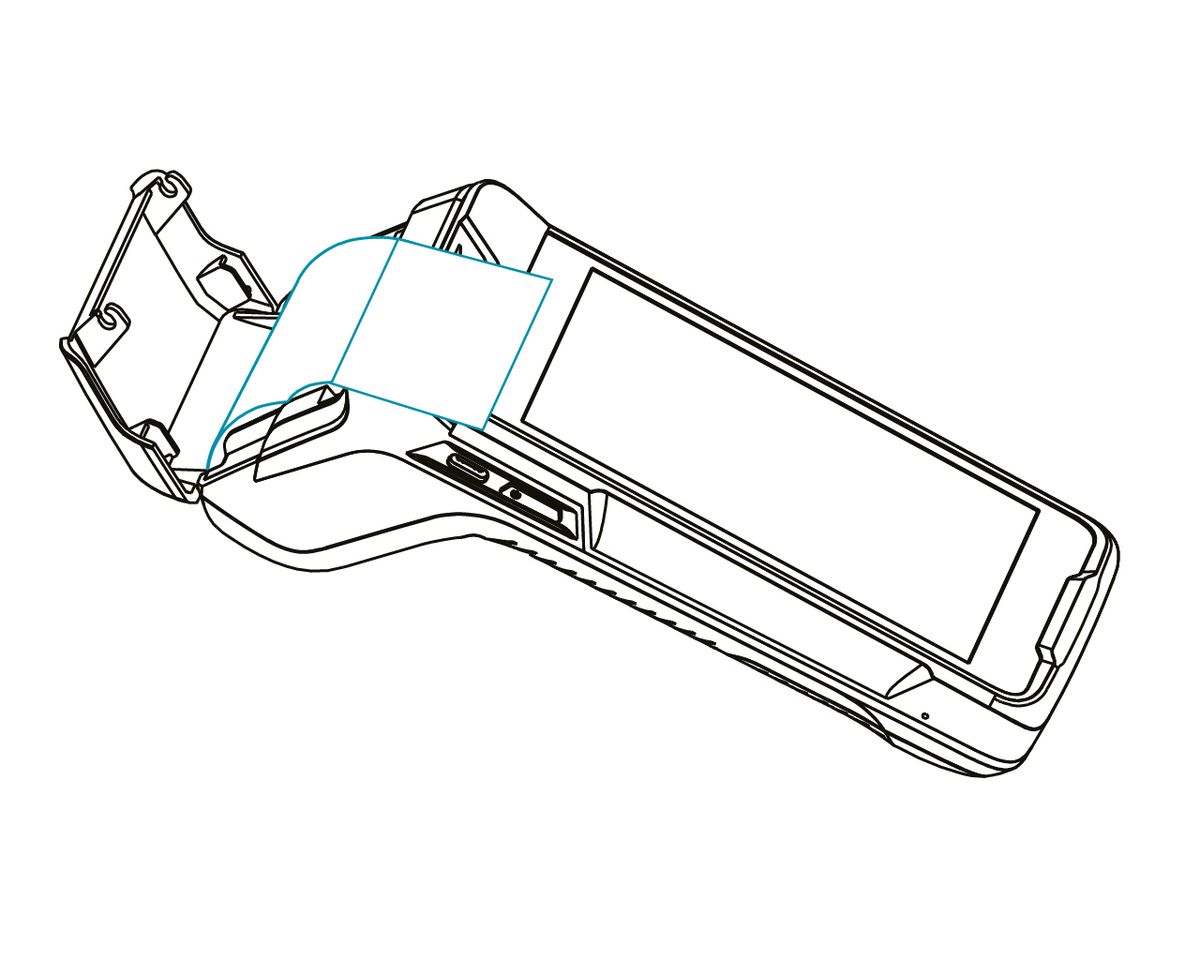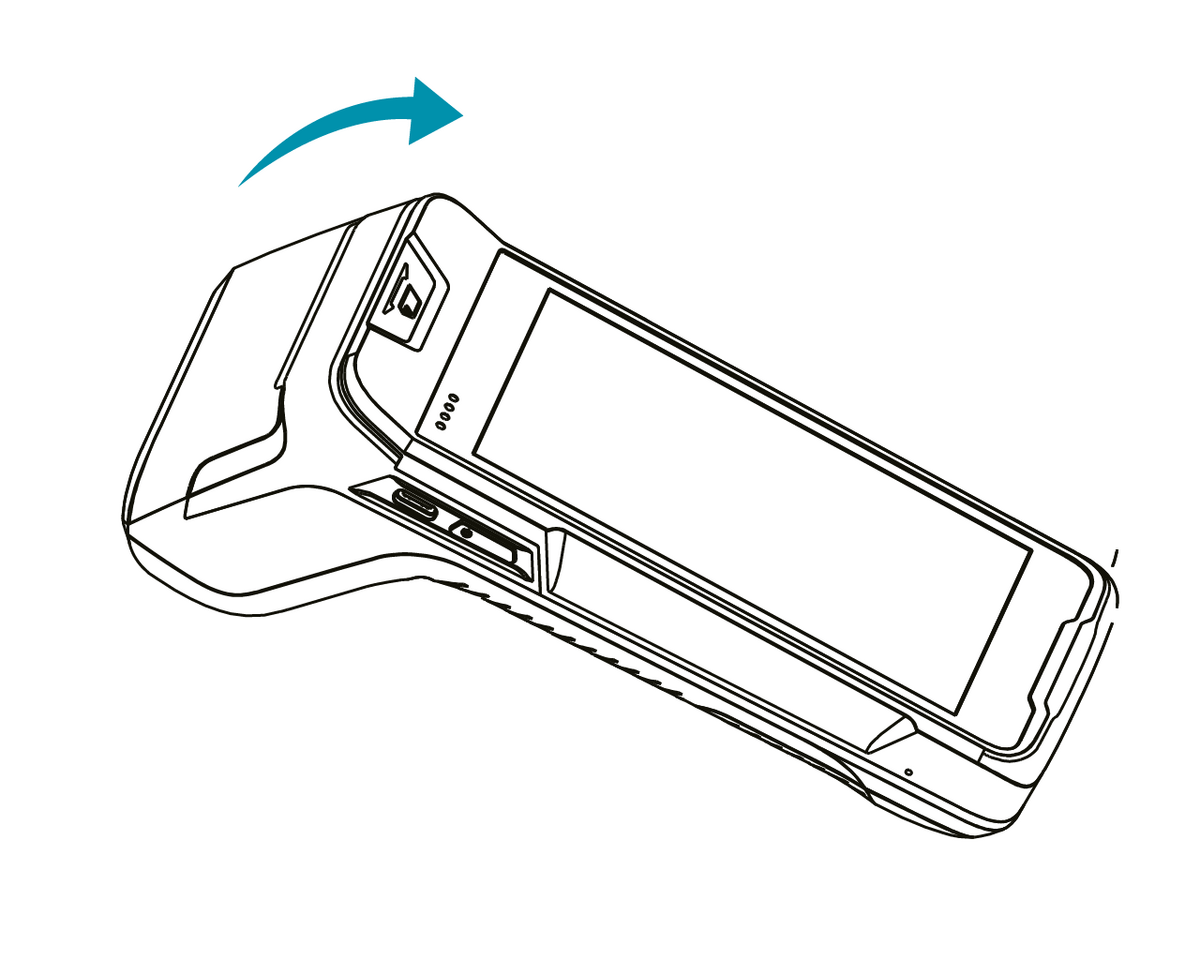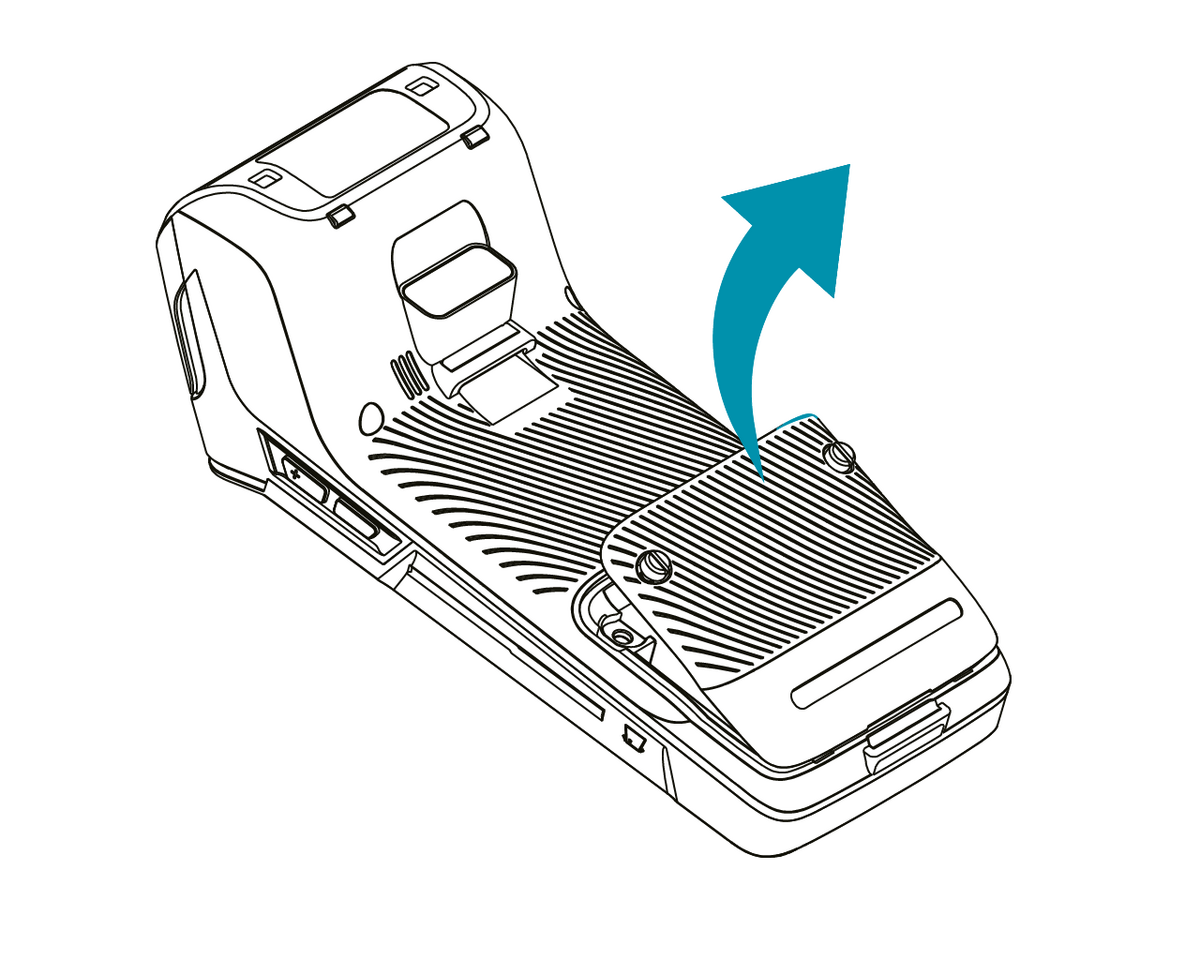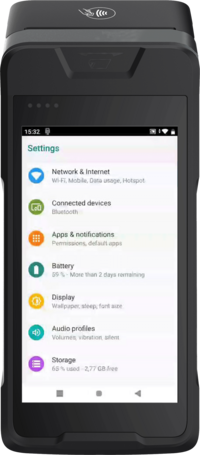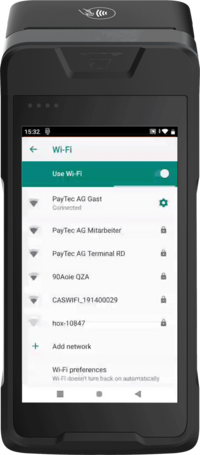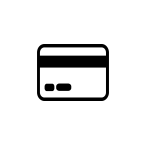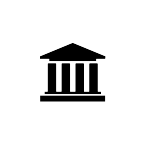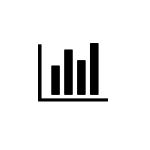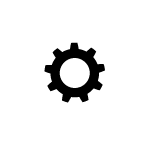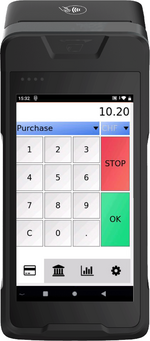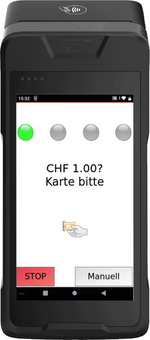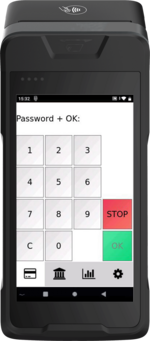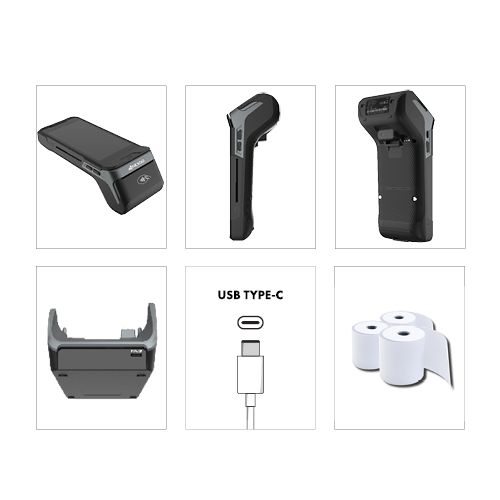Smart-POS-Terminal
Inbetriebnahme
Terminal ein- / ausschalten
Terminal einschalten
Drücken Sie die Power-Taste für 2-3 Sekunden, um das Terminal einzuschalten.
Terminal ausschalten und Terminal neu starten
Drücken Sie die Power-Taste, bis das Menü "Ausschalten; Neustart" angezeigt wird. Wählen Sie "Ausschalten", um in das Menü zu gelangen und Ihr Terminal schaltet sich aus. Wählen Sie "Neu starten" und das Terminal führt einen Neustart durch.
Terminal aufladen mit USB Typ C
Ihr Gerät wird mit einem wiederaufladbaren Lithium-Akku geliefert. Bitte beachten Sie: Um das Gerät aufzuladen, muss die Lithiumbatterie eingelegt und der Deckel geschlossen sein.
- Stecken Sie das USB-C-Ende des Kabels in den USB-C-Anschluss auf der linken Seite des Geräts
- Stecken Sie das andere Ende in einen Netzadapter
- Stecken Sie das Netzteil in eine Steckdose (Sie können auch einen PC oder eine Powerbank als Stromquelle verwenden)
- Schalten Sie das Terminal ein
- Auf dem Bildschirm des Terminals wird der Ladevorgang angezeigt
Bedienung
Navigationsleiste
Die Navigationleiste befindet sich am unteren Rand des Screens und verfügt über drei Tasten
- Viereck
Zeigt die jeweiligen Applikationen an, welche im Hintergrund laufen. - Kreis (Home)
Führt zurück ins Hauptmenü - Dreieck (Schliessen und zurück)
Schliesst die aktuelle Anwendung oder führt auf die vorherige Anwendung zurück.
Alle Lesearten im Überblick
Chipkarten lesen
Der Steckplatz für den Chipleser befindet sich auf der rechten Seite des Terminals. Um eine Karte einzulegen, halten Sie die gegenüberliegende Seite der IC-Chipkarte mit dem Chip nach oben und stecken Sie die Karte in den Steckplatz. Während des Transaktionsvorgangs sollte die Karte im Steckplatz verbleiben, wie auf dem Bild rechts dargestellt.
Hinweis: Wenn die Kontaktpunkte des IC-Chips beschädigt oder oxidiert sind, kann die Transaktion fehlschlagen.
Magnetstreifen lesen
Führen Sie die Karte mit einer gleichmäßigen Bewegung in den Magnetstreifen-Kartenschlitz ein, wie auf der rechten Seite gezeigt. Achten Sie darauf, dass der Magnetstreifen der Karte in Richtung des Gehäuses zeigt.
Hinweis: Jegliche Beschädigung des Magnetstreifens oder falsches Durchziehen kann zu Transaktionsfehlern führen.
QR-Code Payment
Halten Sie Ihr/e Smartphone/Smartwatch oder ähnliches während des Bezahlvorgangs nahe an die Oberseite der Druckerabdeckung und halten Sie sie ca. 1 Sekunde lang, bis Sie einen "Piepton" hören, was bedeutet, dass die Transaktion erfolgreich abgeschlossen wurde. Danach kann das Gerät entnommen werden.
Drucker & Papierrollen
Papierrollen wechseln
Hinweis
Achten Sie darauf, dass die Papierrolle in die richtige Richtung eingelegt ist. Es kann ansonsten zu Fehlfunktionen des Druckers kommen.
SIM-Karte
Wechseln und einlegen
- Öffnen Sie die Batterieabdeckung
- legen Sie die SIM-Karte gemäss Abbildung in den Kartenhalter SIM 1 ein (der Chip der SIM-Karte ist zum Inneren des Geräts hin ausgerichtet)
- Die SIM-Karte vorsichtig nach hinten schieben
Achtung!
Beim Einsetzen oder Entfernen der SIM-Karte muss das Gerät ausgeschaltet ist, um Schäden an der Karte zu vermeiden.
SIM-Karte dürfen keine Aufkleber oder Klebstoffe enthalten, da sonst die Dicke der Karte beeinträchtigt und dadurch das reibungslose Einsetzen oder Entnehmen der Karte behindern
Akku und Aufladen
Batterie wechseln
Hinweis: Für das Entfernen der Batterieabdeckung wird ein passender Schraubenzieher mitgeliefert.
Netzwerk & Internet
WLAN einrichten
Zahlungsapplikation
Konfiguration
Funktionsübersicht
- Terminal aktivieren/deaktivieren
Transaktionen können nur mit aktiviertem Terminal verarbeitet werden - Tagesabschluss
Schliesst die letzte Buchungsperiode und liefert alle Transaktionen beim Verarbeiter ein. Löst Ausdruck des Belegs aller Totalbeträge aus) - Letzten Beleg drucken
Druckt den letzten Beleg aus - Trx einliefern
Liefert einzelne Transaktionen beim Verarbeiter ein
Reporting
Funktionsübersicht
- Journal
Liefert Übersicht von erfolgreichen Transaktionen - Tageszähler/Karte
Details zu Transaktionen - Tagestotal/Karte
Gesamtbetrag pro Karte seit letztem Tagesabschluss - Nicht eingereicht
Auflistung aller nicht eingereicheten Transaktionen - Tagestotal
Gesamtbeträge seit letztem Tagesabschluss - Tagesdetail
Zusammenfassung aller Transaktionsdetails - Schichtzähler
Übersicht Gesamtbetrag pro Karte aller Schichten - Schichttotal
Zusammenfassung aller Transaktionen pro Schicht
Wichtigste Funktionen für das Daily Business
Buchung
Der Kunde wird dazu aufgefordert, die Karte/Smartphone/Smartwatch zu präsentieren bzw. an die Nähe der Kontaktloszone zu halten, um die Zahlungs auszulösen.
Bei Beträgen von mehr als CHF 80.- ist ein PIN erforderlich. Die Aufforderung zur PIN-Eingabe erfolgt automatisch ab diesem Betrag und wird mit "OK" bestätigt.
Storno
Lieferung, Sicherheit und Fehlerbehebung
Lieferumfang
- Smart-POS-Terminal PayTec N86
- Ladegerät USB Typ C
- Schraubenzieher für Batterieabdeckung
- Ladestation (im Smart-POS-Abo inklusive, bei Kauf optional wenn bestellt)
- 5 Rollen Thermopapier in Erstlieferung enthalten
Bitte überprüfen Sie bei Erhalt des Gerätes die Lieferung auf Vollständigkeit. Das Gerät darf keine äusserlichen Schäden (z.B. Kratzspuren, kaputtes Display) aufweisen.
Sollten Sie Beschädigungen feststellen, melden Sie diese bitte in per Email mit dem Betreff "Austausch" an unseren Support:
Support
Troubleshooting
| Kategorie | Fehler | Grund | Lösung |
|---|---|---|---|
| Ein- und Ausschalt Problem | Terminal lässt sich nicht einschalten. |
1. Batterie ist leer. 2. fehlerhafte Installation. 3. Netzspannung nicht korrekt. 4. Batteriefehler. |
1. Verbinden Sie ihr Terminal mit dem Netzteil. 2. Überprüfung, ob Akku richtig angeschlossen ist. 3. Prüfen, ob das Netzteil korrekt eingesteckt ist. 4. Batterie ersetzen. |
| Terminal Problem (PinPad Problem) | Terminal reagiert nicht. | Terminal ist abgestürzt. | Trennen Sie das Netzteil und die Batterie ab, schalten Sie das Terminal aus und starten Sie es neu. |
| Verbindungsprobleme |
1. Auf dem Display steht: Zeitüberschreitung der Kommunikation. 2. Auf dem Display steht: Bitte SIM- Karte einstecken, nachdem die SIM- Karte eingeführt wurde. |
1. schlechtes WLAN- Signal. 2. schlechte SIM- Karten Verbindung. 3. Problem mit Terminalsoftware. 1. SIM-Karte ist beschädigt. 2. SIM-Karte wurde nicht korrekt eingeführt. |
1. Verschieben Sie das Terminal an ein Fenster oder einen offenen Bereich. 2. SIM-Karte entfernen und neu einführen. 3. Terminal Neustart durchführen. 1. Überprüfen ob die SIM-Karte funktioniert, der Chip nicht oxidiert ist, Chip mit Reinigungstuch reinigen. 2. SIM-Karte gemäss Anleitung installieren. |
| Druckerproblem |
Leere Ausdrucke. Der Druck ist schwach/kaum lesbar. |
Die Papierrolle wurde nicht richtig reingetan. Falsche Papierrollen oder mangelnde Qualität des Papiers. |
Legen Sie die Papierrolle gemäss Anleitung in den Drucker. Papierrollen ersetzen. |
| Fehler beim Lesen der Karte |
1. Auf dem Bildschirm steht Karte bitte nochmals. 2. Auf dem Bildschirm steht Lesefehler oder Karte verkehrt. |
1. Karte wurde zu schnell entfernt / nicht richtig eingeführt. 2. Die Karte wurde verkehrt oder nicht richtig eingeführt. |
Bitte achten Sie auf die Geschwindigkeit, mit welcher die Karte durchzogen wird. Die Geschwindigkeit sollte immer gleichmässig sein. Reinigen Sie das Terminal mit der dafür vorhergesehenen Reinigungskarte. Schieben Sie die Reinigungskarte mehrmals in den Leser. Reinigen Sie das Terminal mit den entsprechenden Reinigungsutensilien und achten Sie dabei, dass jeglicher Staub und Schmutz entfernt werden. |
| Fehler beim Aufladen | Batteriesymbol wird rot angezeigt, obwohl es mit dem Netzteil verbunden ist. | Das Terminal wurde lange nicht genutzt, wodurch sich die Batterie entlädt. | Wenn das Batteriesymbol rot ist, fahren Sie mit dem Laden für 15 Minuten fort. Wenn das Batteriesymbol grün ist, wurde die Batterie wieder erfolgreich aufgeladen. Das Terminal sollte danach wie gewohnt funktionieren, nachdem es komplett geladen wurde. |
Sicherheitshinweise
Verwenden Sie ausschliesslich mitgelieferte Netzteile und Kabel.
Achten Sie darauf, dass das Netzkabel und das Netzteil nicht beschädigt werden. Ist eines davon beschädigt, kann es nicht mehr verwendet werden.
Halten Sie das Terminal und die Elektronik vor Flüssigkeiten fern, da es sonst zu einem Kurzschluss oder Beschädigung des Terminals führen kann.
Bitte führen Sie keine Fremdkörper in die Anschlüsse ein, da das Terminal ernsthaft beschädigt werden könnte.
Bitte wenden Sie sich bei allfälligen Problemen an Ihren Terminalhersteller. Benutzer oder nicht qualifizierte Personen dürfen keine Reparaturen am Gerät vornehmen.
Verwenden Sie ausschliesslich Standard-Druckpapier (Thermopapier)
Das Gerät darf keinen heftigen Stössen ausgesetzt werden.
Es ist strengstens untersagt das Terminal umzubauen oder zu demontieren. Das Terminal darf nicht auf illegale Art und Weise verwendet werden. Zuwiderhandlungen können strafrechtlich verfolgt werden.
Jeder Versuch das Gerät zu öffnen, führt zu einer Sicherheitsauslösung und zum Verlust des Garantieanspruches.
Halten Sie das Gerät sauber, indem Sie es regelmässig mit geeigneten Reinigungsutensilien reinigen.